Le processeur de ce PC ne prend pas en charge une fonctionnalité critique
Si lorsque vous essayez de mettre à niveau vers Windows 10(upgrade to Windows 10) et que vous recevez le message d'erreur « Le processeur de ce PC ne prend pas en charge une fonctionnalité critique(This PC’s processor doesn’t support a critical feature) », alors ce message est destiné à vous aider. La fonctionnalité critique mentionnée pourrait être Prefetchw , NX, VMware , Compareexchange128 , etc. Dans cet article, nous vous proposerons les solutions appropriées que vous pouvez essayer pour vous aider à résoudre ce problème.
Lorsque ce problème se produit, vous recevez le message d'erreur suivant ;
This PC can’t run Windows 10
This PCs processor doesn’t support a critical feature.
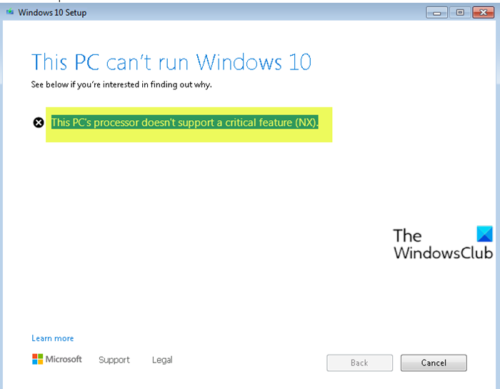
Le processeur de ce PC ne prend pas en charge une fonctionnalité critique
Si vous êtes confronté à un problème de fonctionnalité critique, le processeur de ce PC ne prend pas en charge(This PC’s processor doesn’t support a critical feature) , vous pouvez essayer l'une de nos solutions recommandées ci-dessous et voir si cela aide à résoudre le problème.
- Mettre à jour le BIOS
- Créez(Create) un lecteur de démarrage Windows 10 et effectuez une nouvelle installation
Jetons un coup d'œil à la description du processus impliqué concernant chacune des solutions répertoriées.
1] Mettre à jour le BIOS
Cette solution vous oblige à essayer de mettre à jour le BIOS(updating the BIOS) de votre système et à voir si le problème sera résolu.
L'utilisation d'outils d' OEM(OEMs) est le moyen le plus simple de le faire. Tous les fabricants OEM ont des utilitaires qui vous aident à mettre à jour facilement le BIOS , le micrologiciel et les pilotes. Recherchez le vôtre et téléchargez-le uniquement sur le site officiel. C'est le moyen le plus sûr de mettre à jour le BIOS .
- Si vous possédez un ordinateur portable Dell , vous pouvez vous rendre sur (Dell)Dell.com ou utiliser Dell Update Utility .
- Les utilisateurs d'ASUS peuvent télécharger l' utilitaire de mise à jour du BIOS MyASUS à(MyASUS BIOS) partir du site d'assistance d'ASUS(ASUS support site) .
- Les utilisateurs d'ACER peuvent aller ici(go here) . Entrez votre Number/SNID ou recherchez votre produit par modèle(Model) , sélectionnez BIOS/Firmware , puis cliquez sur le lien de téléchargement(Download) du fichier que vous souhaitez télécharger.
- Les utilisateurs de Lenovo peuvent utiliser l' outil de mise à jour du système Lenovo(Lenovo System Update Tool) .
- Les utilisateurs HP peuvent utiliser l' assistant de support HP(HP Support Assistant) fourni .
Une fois que vous avez terminé la mise à jour manuelle du BIOS/firmware sur votre système, la notification de blocage de mise à niveau de Windows 10 doit maintenant être supprimée. Par conséquent, vous pouvez maintenant recommencer le processus de mise à niveau et le processus devrait se terminer avec succès, vous permettant de profiter pleinement des nouvelles fonctionnalités de Windows 10 .
2] Créez(Create Windows 10) un lecteur de démarrage Windows 10 et effectuez une nouvelle installation
Si vous rencontrez le problème lorsque vous essayez de mettre à niveau Windows 7 ou Windows 8.1 vers Windows 10 à l'aide de l' outil de création(Media Creation Tool) de support ( MCT ), cette solution nécessite que vous nettoyiez directement l'installation de Windows 10 sans mise à niveau préalable pour résoudre le problème.
Si cela ne fonctionne pas, votre matériel ne prend peut-être pas en charge l'installation et vous devez soit consulter un ingénieur de support, soit mettre à niveau votre matériel.
(If this does not work, maybe your hardware does not support the installation and you need to either consult a support engineer or upgrade your hardware.)
Related posts
Please Insérez le support de stockage externe et press OK
Fix Windows 10 Upgrade Install error 0x8007042B - 0x2000D
Fix Upgrade Errors 0xC190020c, 0xc190020D, 0xc190020E, 0xc190020F
0xc1900103, MOSETUP_E_COMPAT_TIMEOUT error sur Windows 10
Fix Windows Upgrade Error 0xC1900101-0x4000D
Setup était incapable de créer un nouveau system partition error sur Windows 10
Windows Upgrade Error Write 0x0000065e Tout en rassemblant / appliquant Object
Fix Package n'a pas pu être enregistré sur Windows 11/10
Le system registry contient des chemins de fichier non valide - Windows 10 Upgrade error
Fixer l'archive est soit dans un format inconnu ou une erreur endommagée
Quelque chose a mal tourné, Turn OFF anti-virus software, 0x8007045D
Windows 10 Update Assistant Erreur 0x80072F76
Fix Logitech Setpoint Runtime error sur Windows 10
Install Realtek HD Audio Driver Failure, Error OxC0000374 sur Windows 10
Fix Windows Upgrade error 0x800705AA sur Windows 10
System error 6118, la liste des serveurs de ce groupe de travail est indisponible
0xc19001E2, 0xc19001E3, 0xc19001E4, 0xc19001E5 - Erreurs de mise à niveau
MBR2GPT n'a pas réussi à activer les privilèges de sauvegarde / restauration sur Windows 10
Fix Windows 10 Upgrade error 0xc1900200 ou 0xc1900202
Windows ne peut pas vérifier la signature numérique (Code 52)
